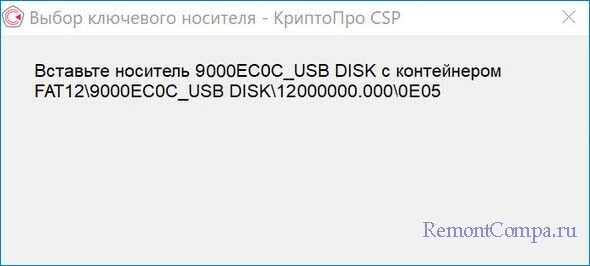Ошибки при экспортировании или копировании электронной подписи на другой носитель информации
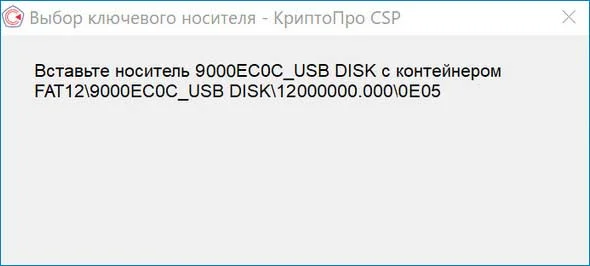
Привет друзья! Продолжаем разговор о программе КриптоПро и электронных подписях. В сегодняшней публикации мы с вами разберём некоторые распространённые ошибки, которые могут произойти при работе с ЭП, происходят они в свою очередь из-за других ошибок, совершённых вами ранее, то есть, на этапе экспортирования или копирования электронной подписи на другой носитель информации, а также некорректной установке квалифицированного сертификата электронной подписи в хранилище "Личное".
Ошибки при экспортировании или копировании электронной подписи на другой носитель информации
В начале статьи ещё раз напомню вам, что Электронная цифровая подпись представляет из себя выданный казначейством квалифицированный сертификат (содержащий открытый ключ) плюс генерируемый контейнер закрытого ключа. При переносе ЭЦП с руТокена в установленную на нашем ПК Windows мы сначала копируем электронную подпись в реестр, затем устанавливаем квалифицированный сертификат электронной подписи в хранилище "Личное" нашей операционной системы.
Итак, Вы копировали ЭЦП с руТокена или обычной флешки себе на компьютер, затем установили сертификат в хранилище и хотите подписать электронной подписью документ на сайте госзакупок (или каком другом). Заходим на нужный сайт, выбираем сертификат пользователя, которым хотим войти на ресурс, жмём ОК. В этот момент сайт и установленная на вашем компьютере программа КриптоПро сверяют вашу электронную подпись, находящуюся в вашей операционной системе.
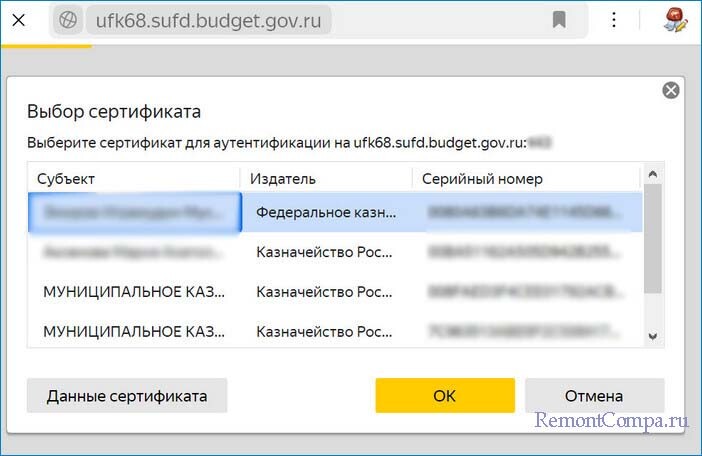
И вдруг выходит ошибка "Вставьте носитель с контейнером"!
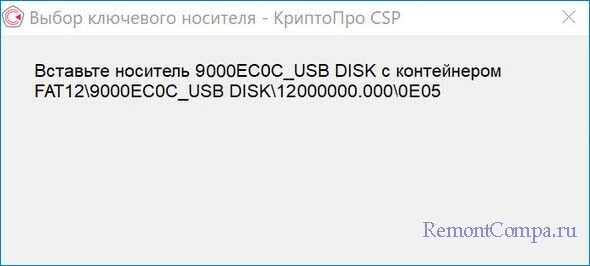
Носитель с контейнером, это не что иное как ваш руТокен или флешка с электронной подписью! Но как же так, почему программа КриптоПро просит токен, когда вы скопировали ЭП с него себе в реестр. Друзья, дело здесь в том, что вы неправильно установили сертификат электронной подписи в хранилище "Личное" и чтобы избавиться от ошибки установим его правильно. РуТокен или флешку с электронной подписью подсоединять к компьютеру не нужно, ведь контейнер с ЭП и сертификатом открытого ключа находятся в реестре нашей Windows.
Запускаем программу КриптоПро. Сервис ->Посмотреть сертификаты в контейнере.
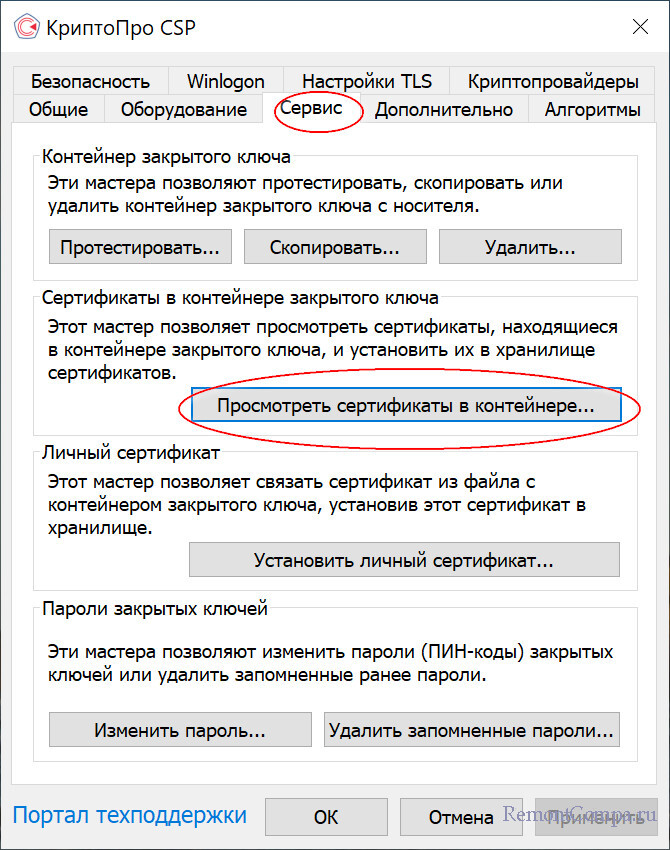
Укажем контейнер закрытого ключа для просмотра сертификатов в этом контейнере.
Обзор.
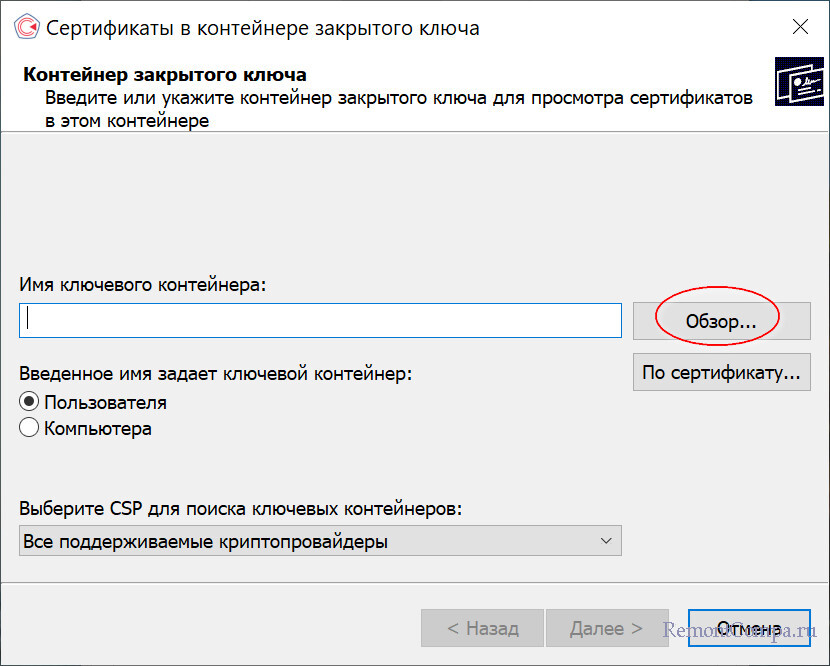
Видим ЭЦП скопированную нами в реестр, которая представляет из себя контейнер закрытого ключа и сертификат открытого ключа (который нам нужно установить в хранилище "Личное").
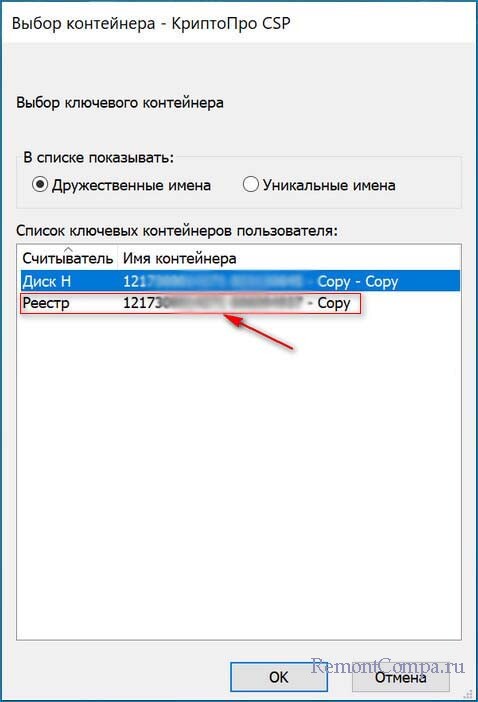 Но если в данный момент к вашему ПК подсоединены РуТокен или флешка с этой же электронной подписью, то программа КриптоПро отобразит и их (на скрине виден Диск H), вот на этом этапе многие пользователи и допускают ошибку выбирая не реестр, а руТокен или флешку с ЭЦП, в этом случае ваша электронная подпись будет находиться на вашем компьютере в реестре, а сертификат открытого ключа в хранилище "Личное", вроде всё правильно, но не совсем, так как в программе КриптоПро будет неправильная информация о сертификате открытого ключа, в нашем случае для программы он будет находиться на флешке (Диск H), как следствие, ошибка при работе с ЭЦП "Вставьте носитель с контейнером"!
Но если в данный момент к вашему ПК подсоединены РуТокен или флешка с этой же электронной подписью, то программа КриптоПро отобразит и их (на скрине виден Диск H), вот на этом этапе многие пользователи и допускают ошибку выбирая не реестр, а руТокен или флешку с ЭЦП, в этом случае ваша электронная подпись будет находиться на вашем компьютере в реестре, а сертификат открытого ключа в хранилище "Личное", вроде всё правильно, но не совсем, так как в программе КриптоПро будет неправильная информация о сертификате открытого ключа, в нашем случае для программы он будет находиться на флешке (Диск H), как следствие, ошибка при работе с ЭЦП "Вставьте носитель с контейнером"!